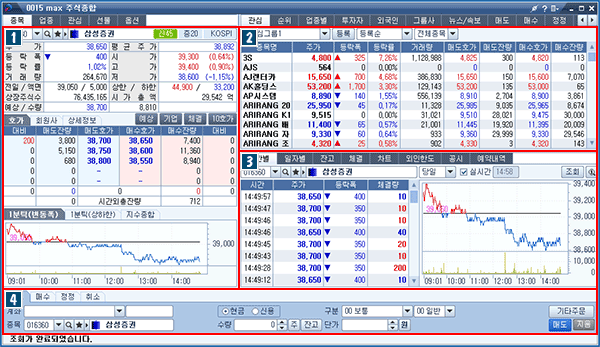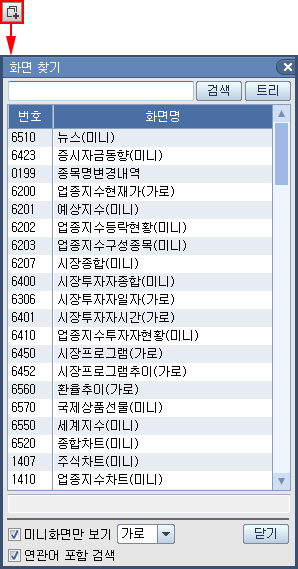1. 화면개요
대표적인 종합화면으로 주식 및 업종, 선물/옵션 등 매매 가능한 상품들의 현재가와 관심종목 및 종목정보 조회, 각종 순위정보, 뉴스/시황, 차트 분석 등의 매매 판단에 필요한 여러 데이터를 한 화면에서 동시에 조회할 수 있으며, 매매 판단이 후 실행시키는 '매도/매수/정정/취소' 주문까지 한 화면에서 쉽게 실행할 수 있도록 구성되어 있습니다.
2. 화면설명
종목/ 업종/ 관심/ 선물/ 옵션
'종목, 업종, 관심, 선물, 옵션' 의 탭을 클릭하면 '현재가와 호가정보, 종목정보, 시세정보, 차트정보, …' 등을 제공하여 종목의 시세분석과 주가의 추이분석에 도움을 주고 있습니다.
종목 (현재가) : 종목의 '현재가, 종목의 5단계, 10단계 호가정보, 상위 매도/ 매수 5개 회원사거래정보, 종목 상세정보, 틱 차트' 를 조회할 수 있는 화면입니다. 또한, '예상체결종합, 상장기업분석, 가격대별거래비중, 10호가' 의 연동기능 버튼을 제공하여 종목의 시세분석과 주가의 추이분석에 도움을 주고 있습니다. 다른 종목을 조회하려면 종목명 또는 종목코드를 입력하거나 오른쪽 탭의 관심 종목 화면에서 해당 종목을 더블클릭, 또는 '드래그 앤 드롭(drag & drop)' 기능을 이용하시면 됩니다.
업종 지수 : 조회 업종의 현재지수와 조회 당일 시세정보, 시간 및 일자별 지수현황과 당일 틱차트를 조회실 수 있습니다.
관심종목 : 등록해 놓은 관심종목의 시세현황을 조회하실 수 있습니다.
선물 현재가 : 조회 선물의 현재가 및 시세 정보, 5단계호가와 조회 당일 틱차트를 조회하실 수 있습니다.
옵션 현재가 : 조회 옵션 상품의 현재가 및 시세 정보, 5단계호가와 조회 당일 틱차트를 조회하실 수 있습니다.
관심/순위/업종별/투자자/외국인/그룹사/뉴스,속보/매도/매수/정정/취소
상단의 탭을 선택하여 종목에 대한 정보 조회 및 주문을 실행하실 수 있습니다.
관심종목 : 설정해 놓은 관심종목들의 시세를 확인하실 수 있습니다.
순위 정보 : 상승/하락율, 거래량, 거래대금, 최고가, 최저가 등의 각 종 데이터의 종목 순위 정보를 조회하실 수 있습니다.
업종별 종목시세 : 각 업종별 '상한/상승/보합/하락/하한' 종목 정보를 조회하실 수 있습니다.
투자자별 순매수 현황 : 각 종합지수 및 업종별 개인, 외국인 및 각 기관별 순매수 현황을 조회하실 수 있습니다.
외국인 순매수/순매도 종목 : 외국인의 순매수/순매도 종목을 조회하실 수 있습니다.
그룹사별 종목시세 : 각 그룹사별 종목들의 시세를 제공합니다.
뉴스/속보 : 실시간 수신되는 뉴스 및 속보를 조회하실 수 있습니다.
매도주문 : 매도주문을 실행하실 수 있습니다.
매수주문 : 매수주문을 실행하실 수 있습니다.
정정주문 : 미체결 주문에 대하여 정정주문을 실행하실 수 있습니다.
취소주문 : 미체결 주문에 대하여 취소주문을 실행하실 수 있습니다.
시간별/일자별/잔고/체결/차트/외인한도/공시/체결합/예약내역
상단의 탭을 이용하여 조회종목의 시간별/일자별 체결내역과 계좌잔고, 주문체결내역, 체결합, 예약내역 등의 계좌정보를 조회할 수 있습니다.
시간별 : 조회종목의 현재 거래현황을 조회하실 수 있습니다.
일자별 : 조회종목의 일자별 주가 및 거래량, 등락율 등의 시세 데이터를 조회하실 수 있습니다
잔고 : 화면에서 계좌별로 현재 평가금액을 확인하실 수 있습니다.
체결 : 고객님의 계좌에서 실행한 주문과 그 체결현황을 확인하실 수 있습니다.
차트 : 화면에서 주가추이를 분석하실 수 있습니다.
외인한도 : 화면에서는 일자별 외국인의 매매추이를 확인하실 수 있습니다.
공시 : 공시내용을 실시간으로 확인하실 수 있습니다.
체결합 : 고객님 계좌를 통해 실행한 종목별 주문의 체결량 및 주문단가, 취소/정정 가능 여부를 확인하실 수 있습니다.
예약내역 : 예약주문 내역을 조회하실 수 있습니다.
매도/매수/정정/취소
별도의 매수 또는 매도 주문화면이 없이 바로 '매도/매수/정정/취소' 주문을 실행시키실 수 있습니다.
3. 화면기능
'화면추가하기' 기능을 이용하시면, 탭으로 구성되어 있는 모든 화면을 고객님께서 원하시는 데로 등록/삭제하실 수 있습니다. 탭 이름 위에서 오른쪽 마우스 버튼을 클릭하여 해당 탭 화면을 지우거나, 다른 화면으로 교체하거나, 새로운 화면을 등록하시면 됩니다.
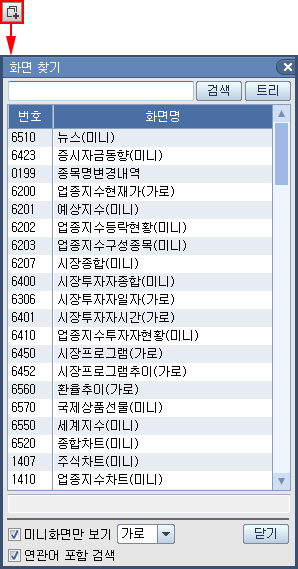
 max 주식종합 [0015]
max 주식종합 [0015] max 주식종합 [0015]
max 주식종합 [0015]